cx-p安装教程
来源:网络收集 点击: 时间:2024-05-23【导读】:
安装详细教程见以下图文步骤,通过按照以下步骤完成安装使用即可。工具/原料more电脑方法/步骤1/19分步阅读 2/19
2/19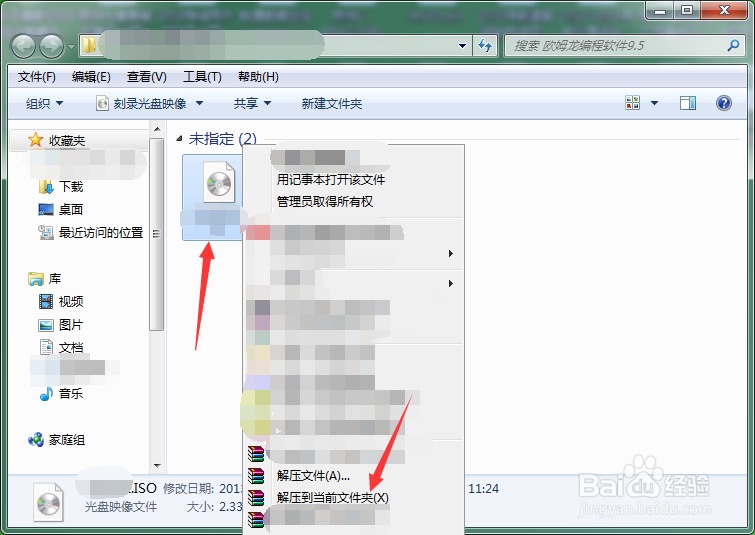 3/19
3/19 4/19
4/19 5/19
5/19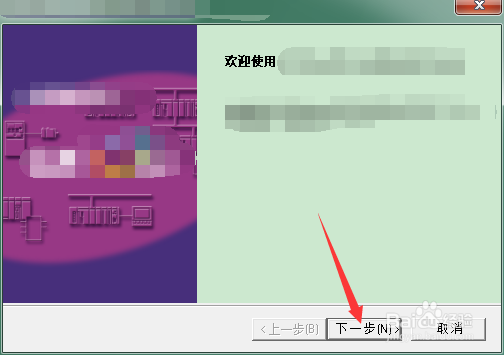 6/19
6/19 7/19
7/19 8/19
8/19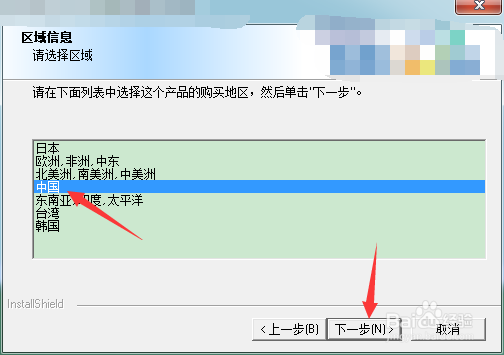 9/19
9/19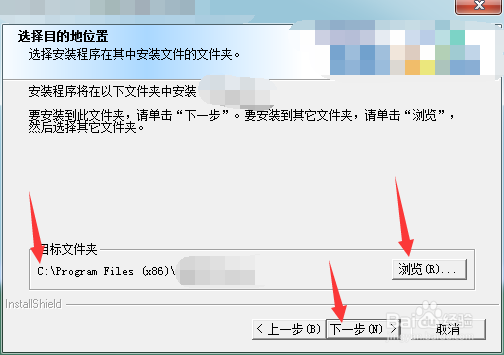 10/19
10/19 11/19
11/19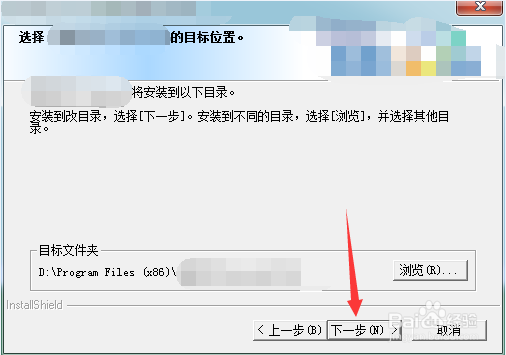 12/19
12/19 13/19
13/19 14/19
14/19 15/19
15/19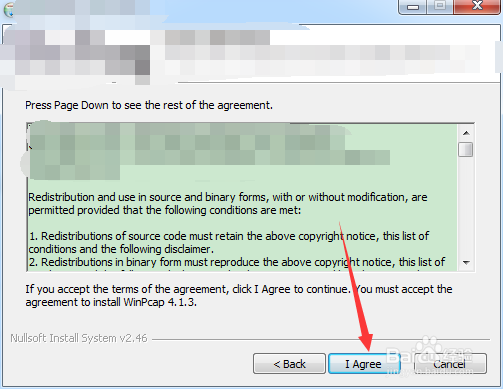 16/19
16/19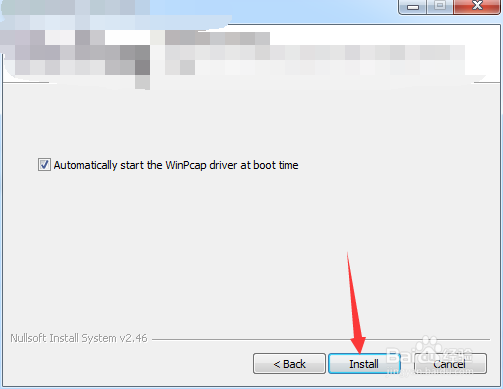 17/19
17/19 18/19
18/19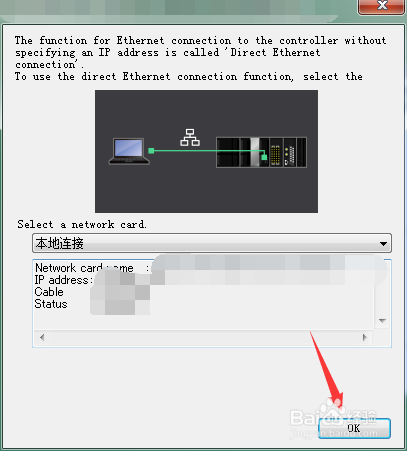 19/19
19/19 注意事项
注意事项
获取安装包之后,在安装包上鼠标右击选择解压到当前文件夹。
 2/19
2/19解压完成后,在ISO文件上鼠标右击选择解压到当前文件夹。
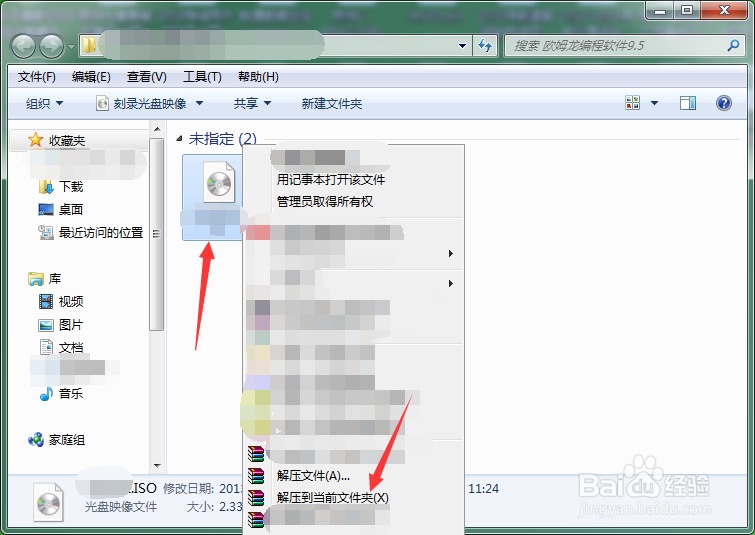 3/19
3/19解压完成后,找到setup.exe并双击打开。
 4/19
4/19默认选择简体中文,点确定。
 5/19
5/19欢迎页面,点下一步。
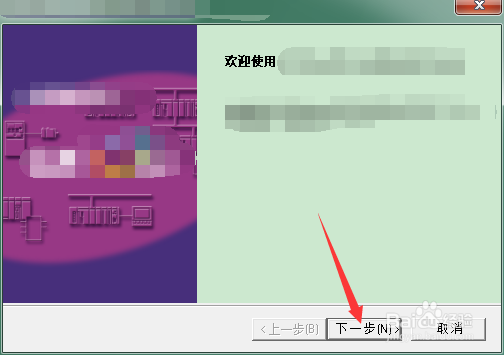 6/19
6/19选择我接受许可证协议中的条款,点下一步。
 7/19
7/19输入序列号点下一步。
提示:序列号可在安装包中找到,安装包内没有可搜索对应版本的序列号填入。
 8/19
8/19默认区域选择中国,点下一步。
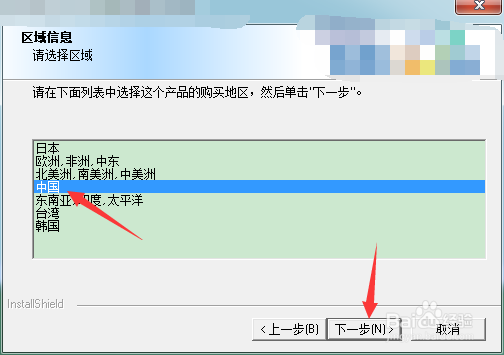 9/19
9/19点击浏览,更改安装路径首字母C为D,点下一步。
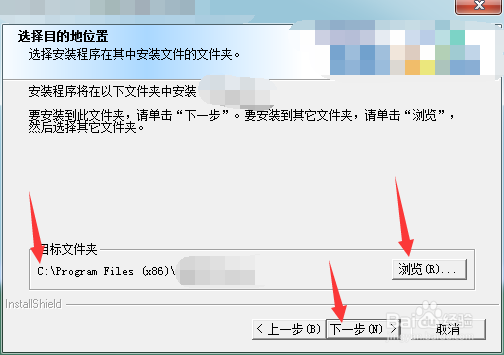 10/19
10/19安装类型默认选择完全,点下一步。
 11/19
11/19附件安装位置默认为D盘,点下一步。
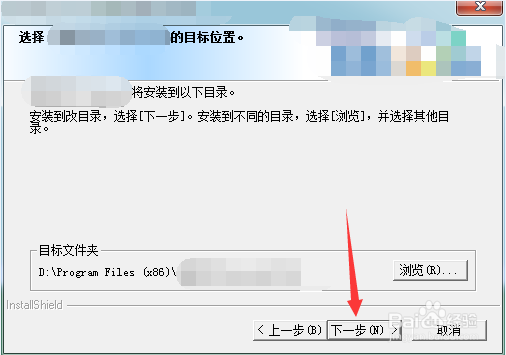 12/19
12/19选择程序文件夹默认,点下一步。
 13/19
13/19准备就绪,点安装。
 14/19
14/19安装过程弹出其他附件安装,点next。
 15/19
15/19点I agree同意安装。
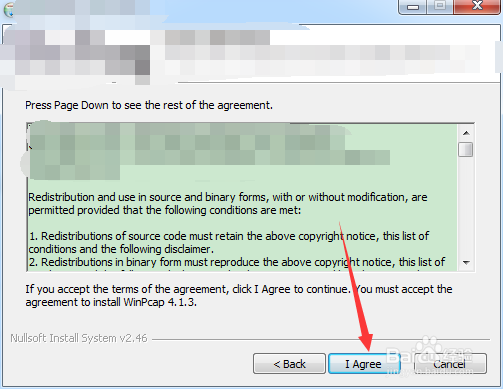 16/19
16/19点击install开始安装。
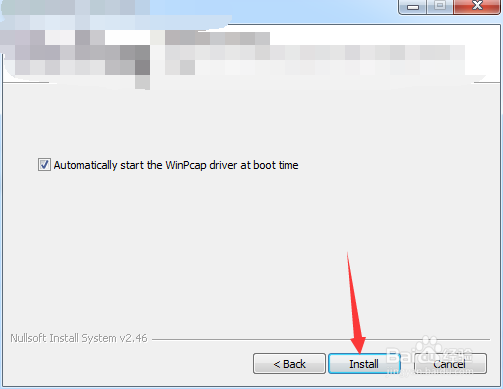 17/19
17/19附件安装完成点finish。
 18/19
18/19弹出连接方式,默认本地连接下的网卡和ip地址等,点OK。
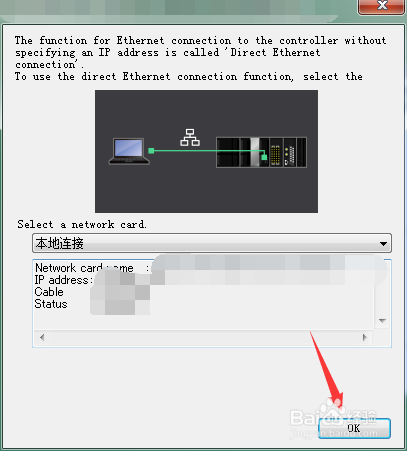 19/19
19/19之后耐心等待安装完成,完成后点完成进行重启。
 注意事项
注意事项以上为个人实际操作经验安装总结所撰写,未经许可禁止转载。
CX-P安装下一步我同意版权声明:
1、本文系转载,版权归原作者所有,旨在传递信息,不代表看本站的观点和立场。
2、本站仅提供信息发布平台,不承担相关法律责任。
3、若侵犯您的版权或隐私,请联系本站管理员删除。
4、文章链接:http://www.ff371.cn/art_832337.html
上一篇:ios14底部横条不自动隐藏
下一篇:东方财富app怎么设置显示提醒股价?
 订阅
订阅